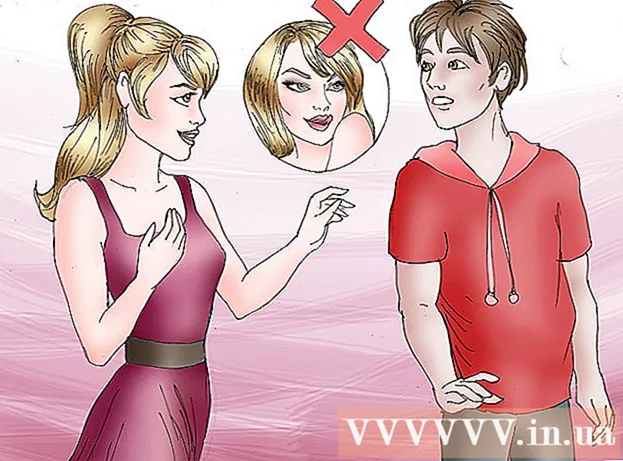מְחַבֵּר:
Mark Sanchez
תאריך הבריאה:
8 יָנוּאָר 2021
תאריך עדכון:
1 יולי 2024

תוֹכֶן
- צעדים
- שיטה 1 מתוך 4: כיצד למחוק את כל הצ'אטים באייפון
- שיטה 2 מתוך 4: כיצד למחוק את כל הצ'אטים במכשיר אנדרואיד
- שיטה 3 מתוך 4: כיצד למחוק מדיה באייפון
- שיטה 4 מתוך 4: כיצד למחוק מדיה במכשיר אנדרואיד
- טיפים
- אזהרות
מאמר זה יראה לך כיצד למחוק מדיה (תמונות, סרטונים וקבצים דומים) ששלחת או קיבלת ב- WhatsApp. אם אינך רוצה להתעסק עם כל צ'אט ולמחוק ממנו קבצים, פשוט מחק את כל הצ'אטים כדי להיפטר מכל קבצי המדיה. אתה יכול למחוק קבצים מצ'אט ספציפי דרך הגדרות WhatsApp.
צעדים
שיטה 1 מתוך 4: כיצד למחוק את כל הצ'אטים באייפון
 1 הפעל את אפליקציית WhatsApp. לשם כך, הקש על הסמל בצורה של מכשיר לבן על רקע ירוק. אם אתה כבר מחובר ל- WhatsApp, דף הבית של יישום זה ייפתח.
1 הפעל את אפליקציית WhatsApp. לשם כך, הקש על הסמל בצורה של מכשיר לבן על רקע ירוק. אם אתה כבר מחובר ל- WhatsApp, דף הבית של יישום זה ייפתח. - אם עדיין לא התחברת, בצע את ההוראות שעל המסך, הזן את מספר הטלפון שלך ובחר שם משתמש.
 2 לחץ על הגדרות. סמל זה בצורת גלגל שיניים נמצא בפינה הימנית התחתונה של המסך. הגדרות WhatsApp ייפתחו.
2 לחץ על הגדרות. סמל זה בצורת גלגל שיניים נמצא בפינה הימנית התחתונה של המסך. הגדרות WhatsApp ייפתחו. - אם צ'אט כלשהו מוצג על המסך, לחץ על "חזרה" בפינה השמאלית העליונה של המסך.
- אם דף ההגדרות מופיע, עבור לשלב הבא.
 3 בֶּרֶז חדרי צ'אט. הוא נמצא באמצע הדף ליד סמל ענן הדיבור.
3 בֶּרֶז חדרי צ'אט. הוא נמצא באמצע הדף ליד סמל ענן הדיבור.  4 לחץ על מחק את כל הצ'אטים. תוכלו למצוא כפתור זה בתחתית המסך.
4 לחץ על מחק את כל הצ'אטים. תוכלו למצוא כפתור זה בתחתית המסך.  5 הזן את מספר הטלפון כאשר תתבקש. הקש על שורת "מספר הטלפון" (באמצע המסך) והזן את מספר הטלפון שבו השתמשת בעת יצירת חשבון הווטסאפ שלך.
5 הזן את מספר הטלפון כאשר תתבקש. הקש על שורת "מספר הטלפון" (באמצע המסך) והזן את מספר הטלפון שבו השתמשת בעת יצירת חשבון הווטסאפ שלך.  6 בֶּרֶז מחק את כל הצ'אטים. לחצן זה ממוקם מתחת לקו עם מספר הטלפון. כל הצ'אטים יימחקו, כולל הודעות טקסט וקבצי מדיה.
6 בֶּרֶז מחק את כל הצ'אטים. לחצן זה ממוקם מתחת לקו עם מספר הטלפון. כל הצ'אטים יימחקו, כולל הודעות טקסט וקבצי מדיה. - ייתכן שיהיה עליך להפעיל מחדש את WhatsApp כדי לפנות את האחסון הפנימי של קבצי מדיה שנמחקו.
שיטה 2 מתוך 4: כיצד למחוק את כל הצ'אטים במכשיר אנדרואיד
 1 הפעל את אפליקציית WhatsApp. לשם כך, הקש על הסמל בצורת מכשיר לבן על רקע ירוק. אם אתה כבר מחובר ל- WhatsApp, דף הבית של יישום זה ייפתח.
1 הפעל את אפליקציית WhatsApp. לשם כך, הקש על הסמל בצורת מכשיר לבן על רקע ירוק. אם אתה כבר מחובר ל- WhatsApp, דף הבית של יישום זה ייפתח. - אם עדיין לא התחברת, בצע את ההוראות שעל המסך, הזן את מספר הטלפון שלך ובחר שם משתמש.
 2 לחץ על ⋮. סמל זה נמצא בפינה הימנית העליונה של המסך. ייפתח תפריט.
2 לחץ על ⋮. סמל זה נמצא בפינה הימנית העליונה של המסך. ייפתח תפריט. - אם צ'אט כלשהו מוצג על המסך, לחץ על "חזרה" בפינה השמאלית העליונה של המסך.
- אם דף ההגדרות מופיע, עבור לשלב הבא.
 3 בבקשה תבחר הגדרות. זה קרוב לתחתית התפריט. דף ההגדרות נפתח.
3 בבקשה תבחר הגדרות. זה קרוב לתחתית התפריט. דף ההגדרות נפתח.  4 בֶּרֶז חדרי צ'אט. הוא נמצא בחלק העליון של דף ההגדרות.
4 בֶּרֶז חדרי צ'אט. הוא נמצא בחלק העליון של דף ההגדרות.  5 לחץ על היסטורית שיחה. הוא נמצא בחלק התחתון של דף ההגדרות.
5 לחץ על היסטורית שיחה. הוא נמצא בחלק התחתון של דף ההגדרות.  6 בֶּרֶז מחק את כל הצ'אטים. תוכלו למצוא כפתור זה בתחתית המסך.
6 בֶּרֶז מחק את כל הצ'אטים. תוכלו למצוא כפתור זה בתחתית המסך.  7 סמן את התיבה שליד "הסר מדיה מהטלפון". הוא נמצא בצד ימין של החלון המוקפץ.
7 סמן את התיבה שליד "הסר מדיה מהטלפון". הוא נמצא בצד ימין של החלון המוקפץ.  8 בֶּרֶז לִמְחוֹק . הוא בפינה הימנית התחתונה של החלון המוקפץ. כל הצ'אטים יימחקו, כולל הודעות טקסט וקבצי מדיה.
8 בֶּרֶז לִמְחוֹק . הוא בפינה הימנית התחתונה של החלון המוקפץ. כל הצ'אטים יימחקו, כולל הודעות טקסט וקבצי מדיה.
שיטה 3 מתוך 4: כיצד למחוק מדיה באייפון
 1 הפעל את אפליקציית WhatsApp. לשם כך, הקש על הסמל בצורת מכשיר לבן על רקע ירוק. אם אתה כבר מחובר ל- WhatsApp, דף הבית של יישום זה ייפתח.
1 הפעל את אפליקציית WhatsApp. לשם כך, הקש על הסמל בצורת מכשיר לבן על רקע ירוק. אם אתה כבר מחובר ל- WhatsApp, דף הבית של יישום זה ייפתח. - אם אינך מחובר עדיין, בצע את ההוראות שעל המסך, הזן את מספר הטלפון שלך ובחר שם משתמש.
 2 לחץ על הגדרות. סמל זה בצורת גלגל שיניים נמצא בפינה הימנית התחתונה של המסך. הגדרות WhatsApp ייפתחו.
2 לחץ על הגדרות. סמל זה בצורת גלגל שיניים נמצא בפינה הימנית התחתונה של המסך. הגדרות WhatsApp ייפתחו. - אם צ'אט כלשהו מוצג על המסך, לחץ על "חזרה" בפינה השמאלית העליונה של המסך.
- אם דף ההגדרות מופיע, עבור לשלב הבא.
 3 לחץ על נתונים ואחסון. תמצא אפשרות זו בתחתית המסך לצד סמל החץ הירוק ↑ ↓.
3 לחץ על נתונים ואחסון. תמצא אפשרות זו בתחתית המסך לצד סמל החץ הירוק ↑ ↓. - כדי למצוא אפשרות זו ב- iPhone SE, iPhone 5S ומעלה, גלול למטה בעמוד.
 4 בֶּרֶז אִחסוּן. זה קרוב לתחתית המסך.
4 בֶּרֶז אִחסוּן. זה קרוב לתחתית המסך.  5 בחר את הצ'אט שאתה רוצה. הקש על הצ'אט שממנו ברצונך להסיר מדיה. במידת הצורך, גלול למטה בעמוד כדי למצוא צ'אט.
5 בחר את הצ'אט שאתה רוצה. הקש על הצ'אט שממנו ברצונך להסיר מדיה. במידת הצורך, גלול למטה בעמוד כדי למצוא צ'אט.  6 בֶּרֶז למשול. לחצן זה נמצא בתחתית המסך. תפתח רשימה של סוגי קבצים הנמצאים בצ'אט שנבחר.
6 בֶּרֶז למשול. לחצן זה נמצא בתחתית המסך. תפתח רשימה של סוגי קבצים הנמצאים בצ'אט שנבחר.  7 סמן את התיבה שלצד כל אפשרות בדף. פעולה זו תמחק את כל קבצי המדיה (כמה אפשרויות כבר ייבדקו).
7 סמן את התיבה שלצד כל אפשרות בדף. פעולה זו תמחק את כל קבצי המדיה (כמה אפשרויות כבר ייבדקו). - חלק מהאפשרויות יהיו אפורות מכיוון שבצ'אט אין קבצים מסוג זה (לדוגמה, אם אין סרטונים בצ'אט, האפשרות "סרטונים" תהיה אפורה).
 8 לחץ על לִמְחוֹק. לחצן זה עם טקסט אדום ממוקם בתחתית המסך.
8 לחץ על לִמְחוֹק. לחצן זה עם טקסט אדום ממוקם בתחתית המסך.  9 בֶּרֶז לִמְחוֹקכאשר תתבקש. כל קבצי המדיה יוסרו מהצ'אט.
9 בֶּרֶז לִמְחוֹקכאשר תתבקש. כל קבצי המדיה יוסרו מהצ'אט.  10 חזור על תהליך זה עבור שיחות מדיה אחרות. עשה זאת מכיוון שאין ל- WhatsApp תכונה המאפשרת לך למחוק את כל המדיה מכל הצ'אטים בבת אחת.
10 חזור על תהליך זה עבור שיחות מדיה אחרות. עשה זאת מכיוון שאין ל- WhatsApp תכונה המאפשרת לך למחוק את כל המדיה מכל הצ'אטים בבת אחת. - ייתכן שיהיה עליך להפעיל מחדש את WhatsApp כדי לפנות את האחסון הפנימי של קבצי מדיה שנמחקו.
שיטה 4 מתוך 4: כיצד למחוק מדיה במכשיר אנדרואיד
 1 הפעל את אפליקציית WhatsApp. לשם כך, הקש על הסמל בצורת מכשיר לבן על רקע ירוק. אם אתה כבר מחובר ל- WhatsApp, דף הבית של יישום זה ייפתח.
1 הפעל את אפליקציית WhatsApp. לשם כך, הקש על הסמל בצורת מכשיר לבן על רקע ירוק. אם אתה כבר מחובר ל- WhatsApp, דף הבית של יישום זה ייפתח. - אם עדיין לא התחברת, בצע את ההוראות שעל המסך, הזן את מספר הטלפון שלך ובחר שם משתמש.
 2 לחץ על ⋮. סמל זה נמצא בפינה הימנית העליונה של המסך. ייפתח תפריט.
2 לחץ על ⋮. סמל זה נמצא בפינה הימנית העליונה של המסך. ייפתח תפריט. - אם צ'אט כלשהו מוצג על המסך, לחץ על "חזרה" בפינה השמאלית העליונה של המסך.
- אם דף ההגדרות מופיע, עבור לשלב הבא.
 3 בבקשה תבחר הגדרות. זה קרוב לתחתית התפריט. דף ההגדרות נפתח.
3 בבקשה תבחר הגדרות. זה קרוב לתחתית התפריט. דף ההגדרות נפתח.  4 לחץ על נתונים ואחסון. תוכלו למצוא אפשרות זו באמצע המסך.
4 לחץ על נתונים ואחסון. תוכלו למצוא אפשרות זו באמצע המסך.  5 בֶּרֶז אִחסוּן. זה קרוב לחלק העליון של המסך.
5 בֶּרֶז אִחסוּן. זה קרוב לחלק העליון של המסך. - אם אין לך את האפשרות הזו, אין WhatsApp שתוכל למחוק.
- אם הזיכרון הפנימי קורס והאפשרות שצוין אינה מופיעה על המסך, התקן מחדש את WhatsApp.
 6 בחר את הצ'אט שאתה רוצה. הקש על שם משתמש או שם קבוצה כדי לפתוח את דף הצ'אט במדיה.
6 בחר את הצ'אט שאתה רוצה. הקש על שם משתמש או שם קבוצה כדי לפתוח את דף הצ'אט במדיה.  7 בֶּרֶז נהל הודעות. לחצן זה נמצא בצד הימני התחתון של המסך.
7 בֶּרֶז נהל הודעות. לחצן זה נמצא בצד הימני התחתון של המסך.  8 סמן את התיבה שלצד כל אפשרות בדף.
8 סמן את התיבה שלצד כל אפשרות בדף.- חלק מהאפשרויות יופיעו באפור כיוון שאין קבצים מסוג זה בצ'אט (לדוגמה, אם אין סרטונים בצ'אט, האפשרות "סרטונים" תהיה אפורה).
 9 לחץ על מחק הודעות. לחצן זה ממוקם בתחתית המסך.
9 לחץ על מחק הודעות. לחצן זה ממוקם בתחתית המסך.  10 בֶּרֶז מחק את כל ההודעותכאשר תתבקש. כל קבצי המדיה יימחקו מיישום WhatsApp ומזיכרון המכשיר.
10 בֶּרֶז מחק את כל ההודעותכאשר תתבקש. כל קבצי המדיה יימחקו מיישום WhatsApp ומזיכרון המכשיר.
טיפים
- כדי למחוק הודעה מצ'אט, החזק את ההודעה, בחר מחק מהתפריט (או הקש על סמל פח האשפה במכשיר ה- Android שלך) ולאחר מכן הקש על מחק לכולם. אם תעשה זאת תוך 7 דקות לאחר שליחת ההודעה, היא תימחק בכל הסמארטפונים.
- WhatsApp מאחסן כמה מגה בייט של מידע במטמון, כלומר, לא ניתן למחוק את כל קבצי המדיה מ- WhatsApp - לשם כך, מחק את כל הצ'אטים והתקן מחדש את WhatsApp.
אזהרות
- אם תמחק את כל הצ'אטים ו / או קבצי המדיה במכשיר שלך, הם יישארו במכשירים של משתמשים אחרים שאיתם התקשרת.
- זכור, לא ניתן לשחזר מדיה שנמחקה.